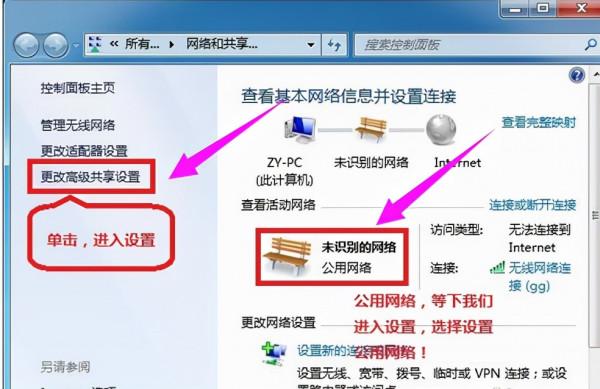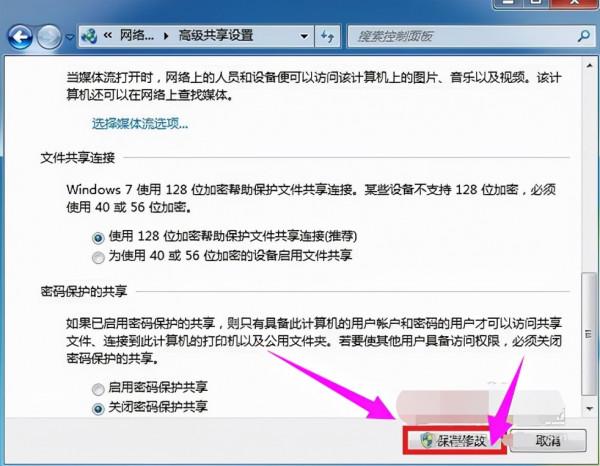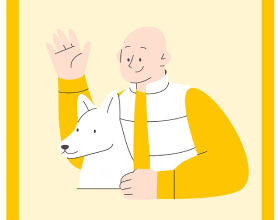在日常的電腦操作日子裡,為了使得檔案使用方便快捷,同時可以供別人檢視使用,我們就可以採用共享的功能,這個功能大大的幫助了偶們,而且速度也很快,操作也簡單,不過可惜的是,有使用者還不知道該怎麼去設定區域網共享,因此,小編就根據自己的經驗編輯了篇設定區域網共享的圖文教程與大家分享。
有使用過區域網共享的親故就瞭解,區域網的每個人都可以上來檢視共享的檔案,區域網速度也快,非常方便。那麼請問電腦怎麼設定區域網共享呢?嘿嘿,不知道了吧,小編這就來告訴大家電腦怎麼設定區域網共享。
區域網共享設定
右擊桌面“網路”,選擇“屬性”,點選“更改高階共享設定”
區域網共享圖-1
選擇:公共網路---選擇以下選項:啟動網路發現,啟動檔案和印表機共享,啟用共享以便可以訪問網路的使用者可以讀取和寫入公用資料夾中的檔案(可以不選),關閉密碼保護共享
區域網圖-2
點選“儲存”
區域網共享圖-3
選擇需要共享的資料夾,右擊,選擇:屬性
區域網圖-4
共享,選擇:共享(S),彈出對話方塊,新增“Guest”,點選“共享”
電腦共享圖-5
選擇:高階共享,選擇:共享此檔案,點選“確定”
區域網圖-6
其他使用者,透過開始---執行---\\IP (快捷鍵 WIN+R)\\IP 訪問你共享的檔案!
區域網圖-7
共享成功。
區域網圖-8
以上就是設定區域網共享的操作方法了。